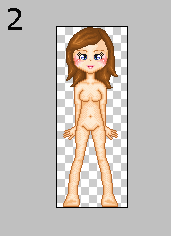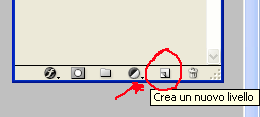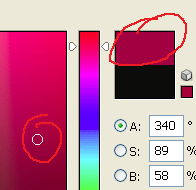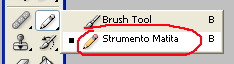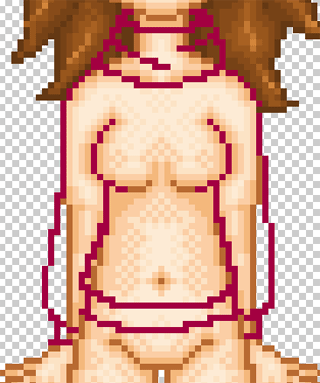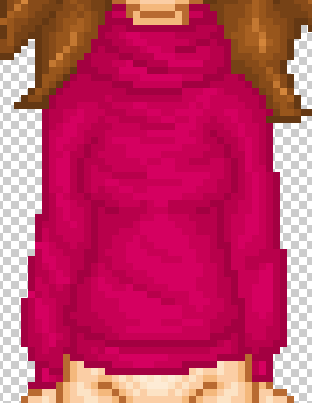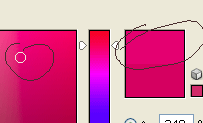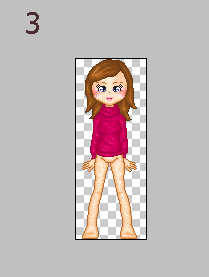|
-Ecco di seguito una guida con spiegazione ed immagini per realizzare
un
maglione alla nostra doll! Premetto che in queste guide cercherò d'essere
il più possibile chiara ed esaustiva, ma che spesso darò per scontato che
alcune funzioni elementari del computer e del programma Photoshop voi le
conosciute già, ad ogni modo se doveste incontrare delle difficoltà
contattatemi pure e proverò a rispondervi!
Un paio di consigli: 1.SE DAVVERO VOLETE CAPIRCI QUALCOSA NON VI LIMITATE A GUARDARE LE IMMAGINI, MA LEGGETE LE SPIEGAZIONI INSERITE. 2.MENTRE LEGGETE IL TUTORIAL PROVATE A SVOLGERE VOI STESSI I PASSI DELLA GUIDA CON IL VOSTRO PHOTOSHOP. 1) PASSO N° 1: proseguiamo nella creazione della nostra doll (vedi tutorial "CAPELLIDOLL"), disegnandole un maglione. Quindi riapriamo in PHOTOSHOP la base su cui abbiamo già disegnato i capelli e che abbiamo salvato in formato .TIF (come abbiamo visto nel PASSO N°9 del tutorial sui capelli). Così riavremo la nostra doll con tutti i livelli creati in precedenza e i capelli finiti, come in immagine:
PS: nel caso in cui non aveste seguito il precedente tutorial sui capelli, potrete comunque seguire questo sul maglione aprendo una nuova base su cui lavorare e ripercorrendo i passaggi visti nei PASSI N° 1, 2 e 3 del tutorial CapelliDoll 2) PASSO N° 2: aperta la nostra bella base ancora nuda non ci resta che creare un nuovo livello, (se il vostro Photoshop non ha aperto di default la finestra dei livelli, basterà andare sul menù FINESTRA>LIVELLI o LAYERS, oppure digitare dalla tastiera "F7" e vi si aprirà la finestrella dei Layers di Photoshop). Per creare un nuovo livello basterà cliccare sul riquadro in basso della finestra dei livelli, come in figura:
Oppure potete anche andare dal menù su LIVELLO>NUOVO>LIVELLO o ancora potete digitare dalla tastiera SHIFT+CTRL+N E rinominare il nuovo livello come preferiamo, ciò sempre allo scopo di avere un lavoro ordinato, io ho rinominato il livello "maglione",come vedete dall'immagine:
3) PASSO N° 3: adesso scegliamo il colore che vogliamo abbia il nostro maglione. Per aprire i colori possiamo cliccare sulla tavolozza che si trova nella TOOLS (se non dovesse essere aperta la Tools basterà andare dal menù su FINESTRA>TOOLS) e scegliere il colore, come potete vedere dall'immagine sotto:
Cliccando su quel riquadro si aprirà una nuova finestra da cui scegliere il colore, come vedete dall'immagine sotto:
io ho scelto questa tonalità di porpora che è un colore che a me piace molto. 4) PASSO N° 4: scelto il colore e accertandoci di essere posizionati sul livello giusto (il livello "maglione" nel nostro caso), selezioniamo lo strumento MATITA a 1 PIXEL, come dalle figure:
(e come abbiamo visto nel Tutorial sulla creazione dei capelli al PASSO N°6) Adesso possiamo passare a disegnare la forma del maglione che vorremmo abbia la nostra doll. Io ho disegnato il maglione in modo abbastanza irregorale e lungo, come potete vedere dall'immagine sotto:
5) PASSO N° 5: a questo punto non ci resta che creare ancora un altro livello, come abbiamo già fatto nel PASSO N° 2, su cui andremo a posizionarci per colorare il nostro maglione, rinominiamo il livello, io l'ho rinominato con "coloremaglione", come vedete in figura:
scegliamo un colore leggermente più scuro rispetto a quello del contorno e passiamo a colorare le ombre del nostro maglione. Anche in questo caso, come abbiamo visto per i capelli, sarà necessario eseguire il lavoro di colorazione secondo una logica prestabilita, quindi assecondando i punti d'ombra con i colori scuri e quelli di luce con quelli chiari, facendo attenzione, in questo caso, ai movimenti delle pieghe del nostro maglione. Ecco come ho posizionato io le prime ombre:
e ho inserito dei pixel, punto a punto, nei punti più in luce, ottenendo questo risultato:
E anche il nostro lavoro con il maglione è finito, non ci resta che salvarlo (potrete salvare sia in formato -TIF salvando anche i livelli per poi proseguire il lavoro iniziato e finire la doll, oppure salvare in formato .GIF, formato ideale per il web!) PS: questa è la palette dei colori che abbiamo
utilizzato dal più scuro al più chiaro:
PS: per una maggiore comprensione di questo tutorial vi consiglio di leggere e visualizzare anche quello di partenza e cioè il tutorial sulla creazione dei capelli! |
Tutorial
Capelli Doll | |
Tutorial Gonna
Doll | | Tutorial Scarpe Doll | |